win10开机密码取消的方法 (图文)
在我们安装win10系统的时候就会要求设置电脑开机密码,那么win10怎么取消开机密码呢?别着急,安装好操作系统后就可以取消了,下面小编就给您带来win10怎么取消开机密码的方法。
win10是美国微软公司开发的windows操作系统,现在不少的用户已经在使用win10系统了,但是有些朋友不喜欢电脑有开机密码,接下来小编就来跟各位讲讲取消开机密码的方法。
win10取消开机密码方法:
1.鼠标右键桌面左下角的开始按钮,在弹出的菜单中选择运行打开。
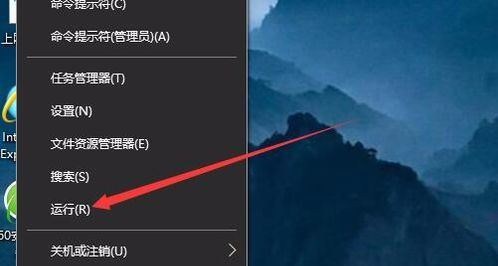
win10图-1
2.在弹出的运行窗口中输入Control Userpasswords2,点击确定,进入下一步。
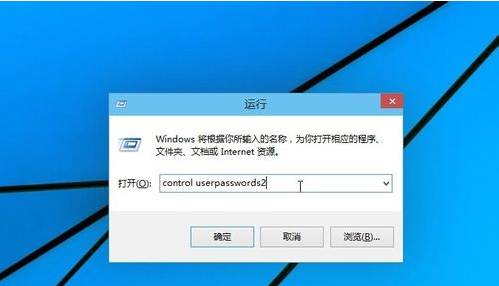
取消开机密码图-2
3.在用户账户界面中,将“要使用本计算机,用户必须输入用户名和密码”前勾去除,然后点击应用按钮。
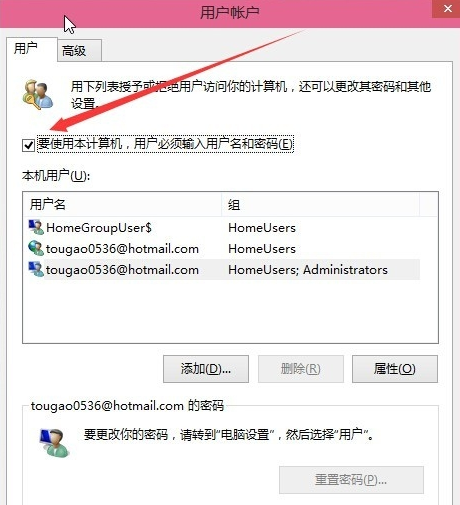
win10图-3
4.在弹出的窗口中输入现在的用户名和密码,然后点击保存并退出。
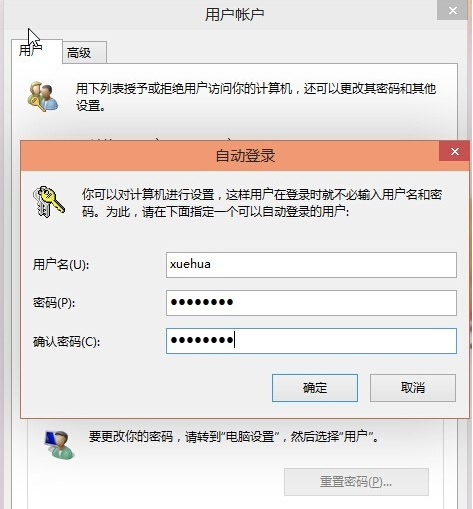
开机密码图-4
5.重启电脑,这时就不需要再输入密码就可以直接登录了。

ok,以上就是小编今天跟大家分享的win10怎么取消开机密码的全部内容了,大家都学会了吗?更多相关信息请继续关注系统天地吧!小编会更新更多精彩内容。








 苏公网安备32032202000432
苏公网安备32032202000432